Membuat Anggaran Bulanan Rumah Tangga Dalam Excel - Bagian II
Membuat Anggaran Bulanan Rumah Tangga dalam Excel - Artikel ini merupakan lanjutan dari bagian yang pertama.
Dalam artikel bagian pertama kita sudah bahas cara mendapatkan template anggaran serta pembahasan Sheet Data Tambahan.
Selanjutnya dalam artikel yang kedua ini kita akan membahas Sheet kedua yaitu Pengeluaran Bulanan.
Jika belum membaca bagian pertama silahkan buka terlebih dahulu dan linknya saya cantumkan dibawah artikel ini.
Membuat Anggaran Bulanan Rumah Tangga
Seperti yang disebutkan diatas dalam artikel yang kedua ini kita akan bahas Sheet Pengeluaran Bulanan.
Tampilan dari Sheet ini adalah sebagai berikut :
Seperti yang terlihat dalam gambar diatas bahwa Sheet ini merupakan bagian terpenting dalam anggaran.
Karena dalam Sheet inilah kita akan masukan jumlah pengeluaran untuk setiap kelompoknya.
Cara Mengisi Sheet Pengeluaran Bulanan Dalam Anggaran Rumah Tangga
Selanjutnya mari kita bahas cara pengisian dari masing - masing kolom dalam Sheet ini.
Kolom pertama yang harus kita isi adalah kolom Deskripsi.
Kolom ini merupakan rincian detail dari setiap transaksi bulanan yang sudah kita lakukan.
Misalnya kita beli tiket untuk nonton film bersama keluarga.
Maka dalam kolom Deskripsi ini kita masukan "Pembelian Tiket Bioskop".
Selanjutnya dalam kelompok Kategori pilih Hiburan karena nonton film masuk kedalam kategori Hiburan.
Kolom yang kedua adalah Kategori dan seperti yang dicontohkan diatas kolom ini merupakan kategori dari setiap pengeluaran yang sudah kita lakukan.
Dalam kolom ini sudah dibuatkan Dropdown list dan kita tinggal memilihnya saja.
Jika ada kategori baru didalam Sheet Data Tambahan maka secara otomatis Dropdown List akan menambahkan kategori baru tersebut.
Baca Juga : Cara Mudah Membuat Dropdown List Pada Microsoft Excel
Kolom yang ketiga adalah Proyeksi Biaya dan kolom ini akan diisi dengan jumlah asumsi pengeluaran bulanan yang akan dilakukan.
Kolom yang keempat adalah Biaya Aktual dan kolom ini akan diisi dengan angka realisasi dari pengeluaran yang sudah dianggarkan.
Jika pengeluaran belum terjadi maka yang diisii hanya Proyeksi Biayanya saja sedangkan kolom Biaya aktual dikososngkan terlebih dahulu.
Setelah ada realisasi baru angka realisasi tersebut dimasukan kedalam kolom ini.
Kolom yang terakhir adalah Selisih dan kolom ini sudah dipasang rumus sehingga angka selisih pengeluaran dan proyekai akan otomatis muncul.
Cara Menambahkan Baris Kedalam Sheet Pengeluaran Bulanan
Jika akan menambahkan baris yang baru kedalam Sheet Pengeluaran Bulanan jangan hanya mengetik diakhir tabelnya saja.
Karena jika dilakukan seperti itu maka angka yang baru kita masukan tidak akan dihitung kedalam rumus dan penghitungan Anggaran.
Langkah - langkah menambahkan barisnya adalah sebagai berikut :
- Perhatikan tanda seperti siku dibawah tabel Pengeluaran Bulanan disebelah kanan bawah
- Tempelkan mouse kedalam tanda siku tersebut
- Selanjutnya tekan dan geser mouse kearah bawah dan otomatis akan muncul baris yang baru
Dalam baris baru tersebutlah kita tambahkan pengeluaran bulanan mulai dari nama, kategori sampai dengan jumlah realisasinya.
Silahkan isi Sheet yang kedua ini sesuai dengan pengeluaran bulanan yang sudah kita lakukan.
Jangan lupa pilih dan isi Kategorinya sesuai dengan Kategori dari pengeluaran tersebut.
Jangan lupa jika menambah baris lakukan seperti langkah - langkah yang sudah dijelaskan diatas.
Itulah pembahasan kita kali ini tentang Anggaran bulanan rumah tangga dalam Excel bagian ke 2.
Jika ingin membaca bagian ke-1 atau bagian ke-3 silahkan klik link berikut ini :

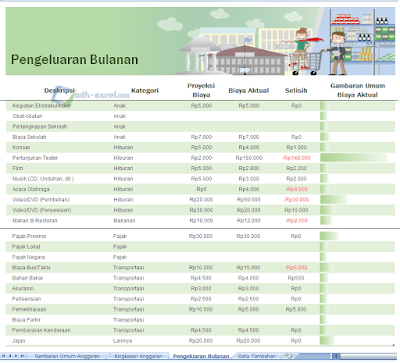
Post a Comment for "Membuat Anggaran Bulanan Rumah Tangga Dalam Excel - Bagian II"